更新时间:2021-10-20 09:25:52
1、 边肖发现,很多朋友都有兴趣教你如何使用谷歌的铃声聊天聚会进行群聊。边肖整理了一些相关信息,教你如何使用谷歌的铃声聊天聚会进行群聊,并在此分享。
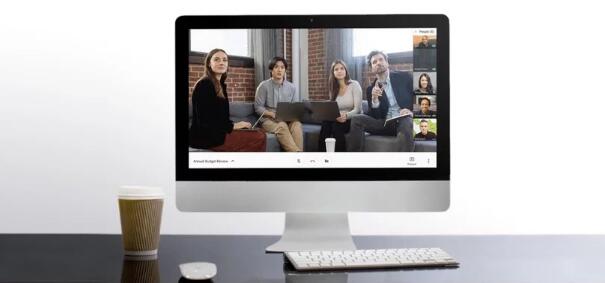
2、 谷歌闲逛会议主要用于商业目的。这是一个视频会议电话平台,允许同事远程互动。这是在家工作的可靠选择。这就是如何使用它。
3、 什么是谷歌聚会?
4、 Google Hangouts Meet与G Suite完全集成,提供了一个轻量级的界面,让入门变得很容易。
5、 参加会议
6、 当您被邀请参加会议时,您将收到谷歌日历活动或电子邮件邀请。组织者可以立即或稍后发起会议。您可以使用网络浏览器或谷歌应用程序的“聚会”加入会议。
7、 儿童最佳在线学习网站:ABCmouse、Reading IQ等。
8、 单击您收到的链接加入会议。您也可以通过会议网站或应用程序键入会议标识。
9、 按照屏幕上的说明进行操作,这可能包括验证您是否想要使用设备的摄像头和麦克风。你现在已经参加会议了。
10、 选择麦克风图标打开/关闭麦克风。
11、 选择视频图标打开/关闭摄像头。
12、 单击挂断图标退出会议。
13、 召开会议
14、 要创建会议,您的组织必须拥有G套件成员资格。如果不确定,请咨询公司的IT部门。您可以从谷歌会议网站创建实时会话。对于预定的会议,请使用谷歌日历。
15、 开始即时会议。
16、 在互联网上:
17、 通过谷歌会议网站登录您的谷歌帐户。
18、 单击加入或开始会议。
19、 键入会议名称。
20、 选择继续。
21、 按照屏幕上的说明进行操作,这可能包括验证您是否想要使用设备的摄像头和麦克风。您现在已经创建了一个会议。
22、 选择参加会议。
23、 选择复制连接信息。
24、 通过邮件、电子邮件或其他方式向受邀者发送会议信息。
25、 选择“添加人员”以邀请群组中的人员。
26、 单击“立即显示”在屏幕上显示会议参与者。
27、 选择麦克风图标打开/关闭麦克风。
28、 选择视频图标打开/关闭摄像头。
29、 单击挂断图标退出会议。
30、 要通过“聊天式会议”应用程序创建即时会议,请执行以下操作:
31、 单击新建会议。
32、 选择共享加入信息。
33、 挑选.在屏幕的右上角。
34、 选择当前屏幕向会议与会者显示您的屏幕。
35、 选择麦克风图标打开/关闭麦克风。
36、 选择视频图标打开/关闭摄像头。
37、 单击挂断图标退出会议。
38、 安排会议
39、 安排谷歌会议最简单的方法是通过网络浏览器使用谷歌日历。
40、 通过谷歌日历网站登录您的谷歌帐户。
41、 单击左上角的创建。
42、 在弹出屏幕中添加会议名称。
43、 包括会议时间。
44、 单击更多选项。
45、 单击添加会议。
46、 从下拉菜单中选择一个振铃聊天方。
47、 在“添加来宾”下添加被邀请人。
48、 点击保存。
49、 选择发送发送邀请。